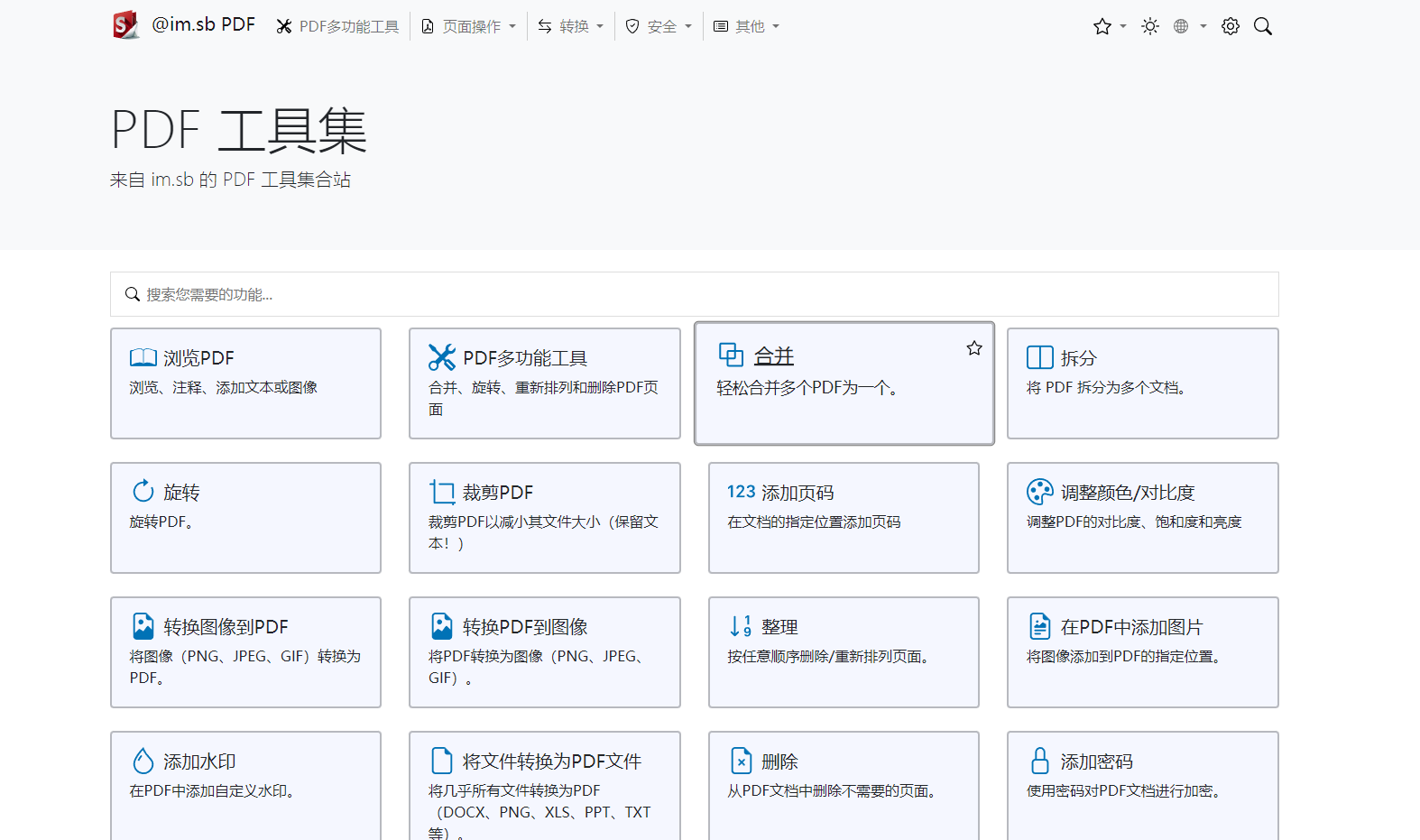
Stirling PDF 是一个开源的 PDF 文件处理工具,由 Spring Boot + Thymeleaf、PDFBox、LibreOffice、OcrMyPdf、HTML、CSS、JavaScript、Docker、PDF.js 等技术开发而成。它可以通过本地及在线部署的方式,为用户提供各种 PDF 文件操作功能。
以下是 Stirling PDF 的一些具体功能介绍:
- 合并 PDF 文件:可以将多个 PDF 文件合并为一个文件。
- 拆分 PDF 文件:可以将一个 PDF 文件拆分为多个文件。
- 旋转 PDF 文件:可以将 PDF 文件按指定角度旋转。
- 裁剪 PDF 文件:可以将 PDF 文件的一部分裁剪出来。
- 添加水印:可以向 PDF 文件添加水印。
- 解锁 PDF:可以解除 PDF 文件的密码保护。
- 转换 PDF 格式:可以将 PDF 文件转换为其他格式,如 Word、Excel、PPT 等。
- OCR 识别 PDF:可以将 PDF 文件中的文字转换为文本格式。
Stirling PDF 具有以下优点:
- 开源免费
- 支持多种操作系统
- 功能丰富
- 易于使用
- 方便搭建
以下介绍如何在 VPS 中搭建 Stirling PDF:
1 安装 Docker
一台较大内存基于 KVM 的 VPS,AMD64 及 ARM64 均可以,推荐使用 Debian 操作系统。
安装 Docker 及 Compose:
curl -Ls get.docker.com | bash
2 运行 Stirling PDF
mkdir -p /var/www/pdf && cd /var/www/pdf
cat > docker-compose.yaml << EOF
version: '3.3'
services:
stirling-pdf:
image: frooodle/s-pdf:latest
ports:
- '8080:8080'
volumes:
- ./trainingData:/usr/share/tesseract-ocr/5/tessdata
- ./extraConfigs:/configs
environment:
- DOCKER_ENABLE_SECURITY=false
EOF
# 先运行一次
docker compose up -d
# 停止
docker compose down
下载 OCR 基础包
cd trainingData && rm -rf *
git clone https://github.com/tesseract-ocr/tessdata_fast.git .
cd ..
可选,编辑配置文件
vim extraConfigs/settings.yml
# 更改默认语言
system:
defaultLocale: 'zh-CN'
# 更改应用名、标题及简介,去掉 ui 及子集前的井号,并按需求配置
ui:
appName: exampleAppName # Application's visible name
homeDescription: I am a description # Short description or tagline shown on homepage.
appNameNavbar: navbarName # Name displayed on the navigation bar
再次运行
docker compose up -d
这时访问 ip:8080 即可访问 Stirling PDF。
3 开放网站
安装 Caddy
apt install -y debian-keyring debian-archive-keyring apt-transport-https
curl -1sLf 'https://dl.cloudsmith.io/public/caddy/stable/gpg.key' | gpg --dearmor -o /usr/share/keyrings/caddy-stable-archive-keyring.gpg
curl -1sLf 'https://dl.cloudsmith.io/public/caddy/stable/debian.deb.txt' | tee /etc/apt/sources.list.d/caddy-stable.list
apt update
apt install caddy
将域名 A 或者 AAAA 记录指向您的 VPS
编辑 Caddy 配置文件
vim /etc/caddy/Caddyfile
pdf.example.com {
tls pdf@example.com
encode gzip
reverse_proxy localhost:8080
}
请把其中的 pdf.example.com 替换为您的域名, pdf@example.com 替换为你的邮箱,用于签发 SSL 证书。(所填邮箱不一定要是真实存在的。)
启动 Caddy
systemctl start caddy
开机启动
systemctl enable caddy
访问 https://pdf.example.com 即可访问您的 Stirling PDF。
这是博主搭建的 Stirling PDF,可供您选用: